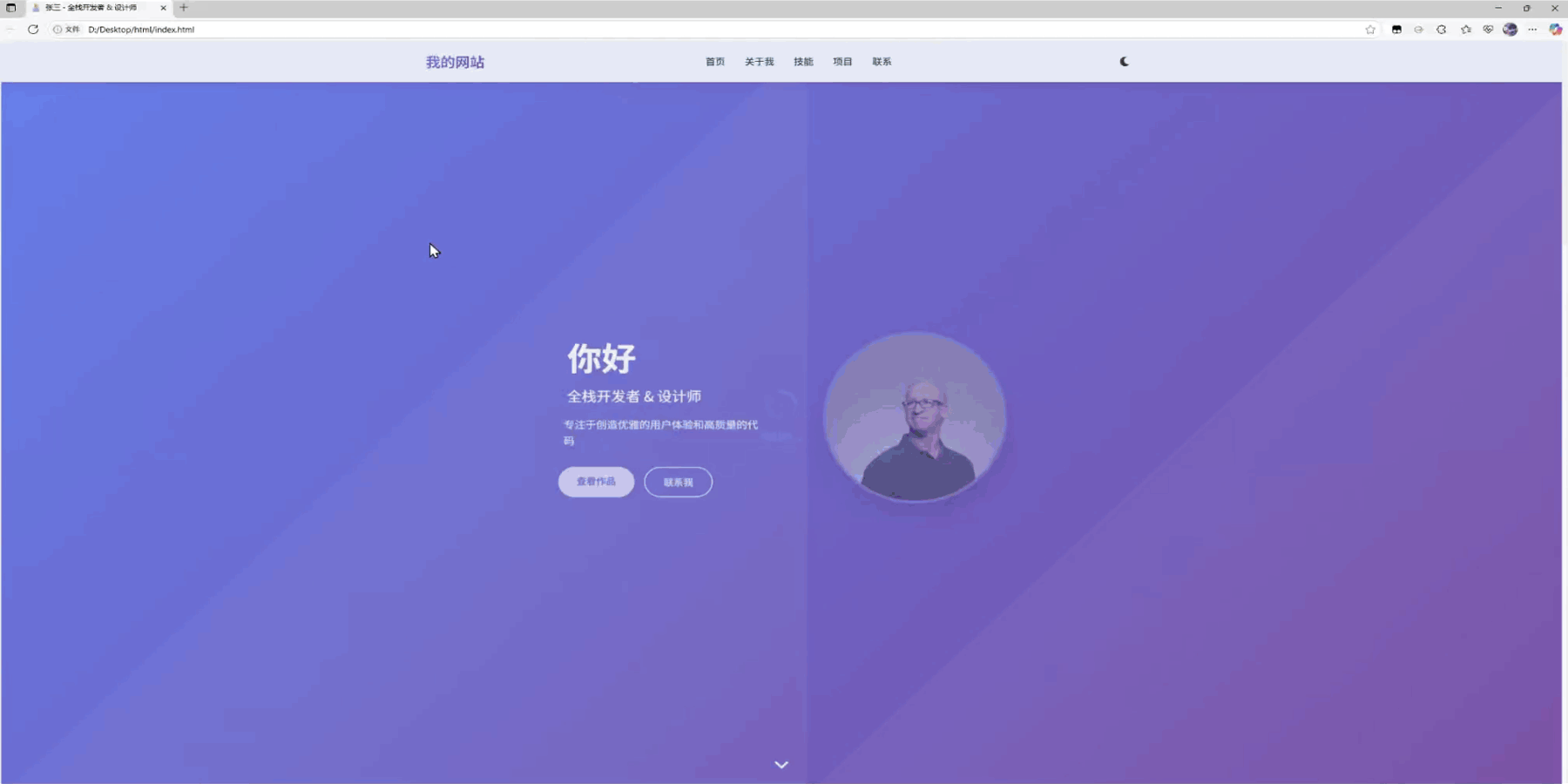高效代码开发助手vscode+(Copilot/Cline+Copilot(让cline调用Copilot的模型))_vscode copilot
一、引言
随着AI智能体的出现,越来越多方便的工具也随之产生,作为一名开发者自然不能错过这波浪潮。本篇文章带来的是如何在vscode上使用插件Copilot/Cline+Copilot,两种方式实现自动化辅助编程。
二、在vscode上使用Copilot
安装 Copilot插件
在 VSCode 中安装 Copilot插件:
- 打开 VSCode 扩展市场
- 搜索 “Copilot”
- 点击安装
- 安装完成后,使用 GitHub 账号登录授权(在Copilot插件安装完成后,通过向导完成登录授权)
- 重启 VSCode

测试自动化编写代码功能
打开聊天框:

选择Agent模式;选择模型(想用Claude 4 sonnet可去某宝买copilot计划,价格挺便宜):

输入测试内容:

结果展示:

三、在vscode上使用Cline+Copilot
Cline也是一个受到众多好评的自动化编程的插件。可以单独使用API进行模型的调用,本文只介绍如何调用Copilot包含的模型,不介绍如何使用API调用。
安装 Cline 插件
在 VSCode 中安装 Cline 插件:
- 打开 VSCode 扩展市场
- 搜索 “Cline”
- 点击安装

配置 Cline
安装完成后需要简单的配置:点击小图标,点击右上角的设置:

API选择如下一项:

模型根据自己的需求选择,可选的模型是根据Copilot可选的模型决定,我仍然选择Claude 4 sonnet(如果没有出现可选模型,记得重启vscode):

点击设置,选择中文:

选择Act模式,plan模式不会编辑代码:

下方可以快速切换模型:

输入框上面的一栏的配置嘛,嗯……都是字面意思,不用过多解释(如果需要在终端运行命令,可以勾选Execute safe commands):

测试结果